geogebra几何画板设置背景颜色的方法
时间:2022-09-29 15:38:38作者:极光下载站人气:331
很多小伙伴在使用geogebra几何画板的时候,有可能会觉得白色的背景十分的单调,所以想要给自己的geogebra几何画板更换一个不同的背景色,但却不知道该在哪里找到相关的设置,也不知道该如何进行设置。其实很简单,我们只需要先点击打开geogebra几何画板的设置图标,然后选择设置选项,进入设置之后,我们找到其它设置下的背景颜色选项,点击该选项右侧的颜色方框,然后在选择颜色页面中找到一个自己喜欢的颜色并点击“确定”即可。有的小伙伴可能不清楚具体的操作方法,接下来小编就来和大家分享一下geogebra几何画板设置背景颜色的方法。
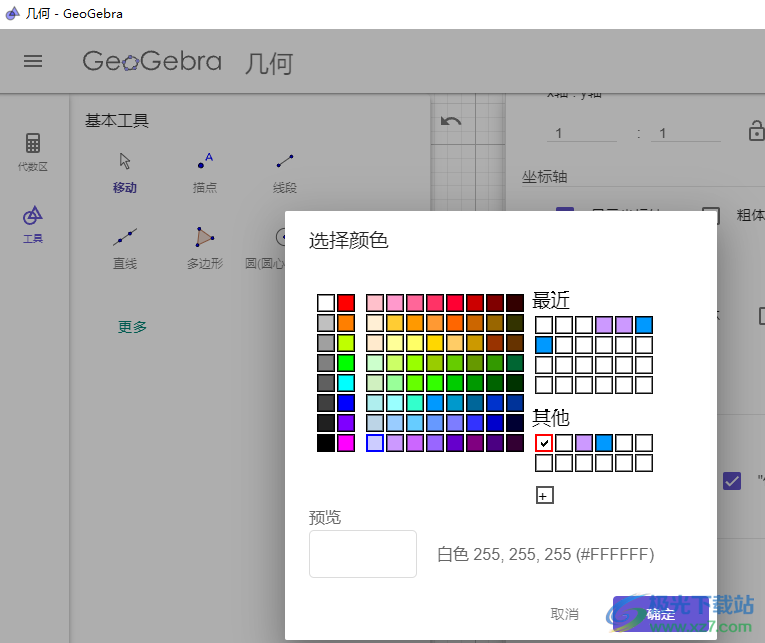
方法步骤
1、第一步,我们先点击打开电脑上的geogebra几何画板,在geogebra几何画板页面右上角找到设置图标,点击打开该图标
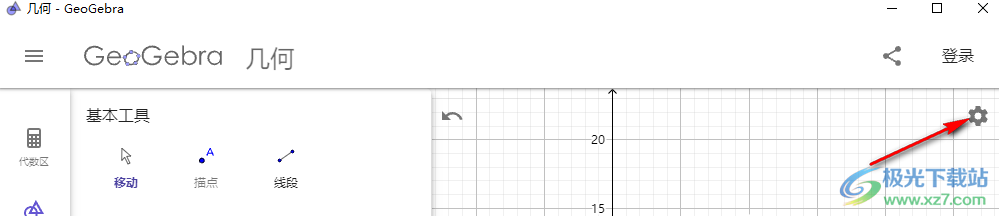
2、第二步,点击打开设置图标之后,我们在下拉列表中找到“设置”选项,点击打开该选项
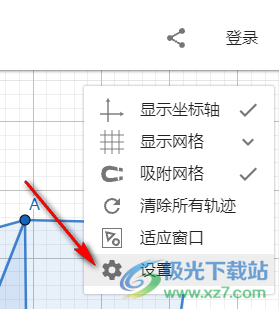
3、第三步,在设置页面中,我们找到其它设置下的“背景颜色”选项,点击该选项右侧的颜色框
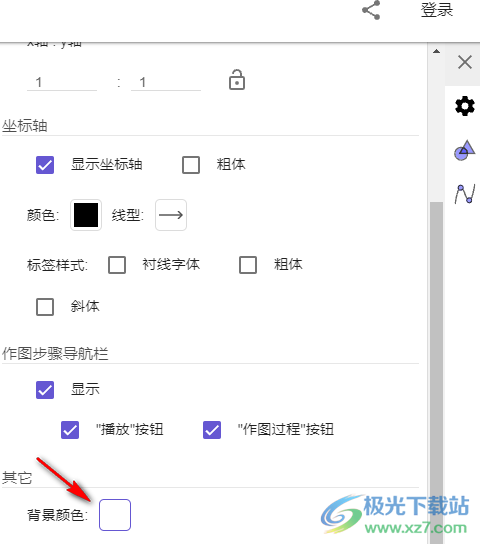
4、第四步,我们在选择颜色页面中选择一个自己喜欢的颜色,然后点击“确定”即可
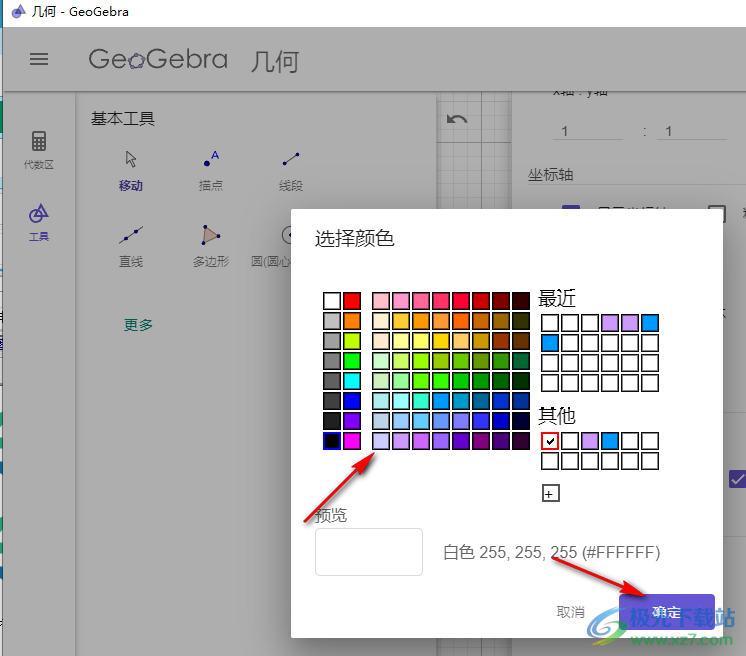
在geogebra几何画板中设置背景颜色,我们需要先打开geogebra几何画板,然后点击该软件右上角的设置图标,再选择设置选项,进入设置页面之后我们找到背景颜色选项,点击打开该选项然后在选择颜色页面中选择一个自己喜欢的颜色并点击“确定”即可,感兴趣的小伙伴快去试试吧。
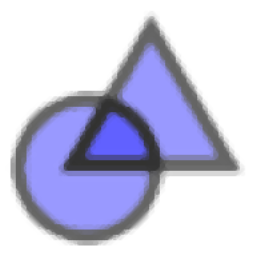
大小:94.0 MB版本:v6.0.791.0 官方版环境:WinXP, Win7, Win8, Win10, WinAll
- 进入下载
相关推荐
相关下载
热门阅览
- 1百度网盘分享密码暴力破解方法,怎么破解百度网盘加密链接
- 2keyshot6破解安装步骤-keyshot6破解安装教程
- 3apktool手机版使用教程-apktool使用方法
- 4mac版steam怎么设置中文 steam mac版设置中文教程
- 5抖音推荐怎么设置页面?抖音推荐界面重新设置教程
- 6电脑怎么开启VT 如何开启VT的详细教程!
- 7掌上英雄联盟怎么注销账号?掌上英雄联盟怎么退出登录
- 8rar文件怎么打开?如何打开rar格式文件
- 9掌上wegame怎么查别人战绩?掌上wegame怎么看别人英雄联盟战绩
- 10qq邮箱格式怎么写?qq邮箱格式是什么样的以及注册英文邮箱的方法
- 11怎么安装会声会影x7?会声会影x7安装教程
- 12Word文档中轻松实现两行对齐?word文档两行文字怎么对齐?
网友评论